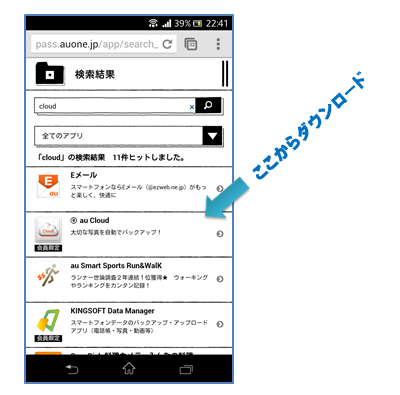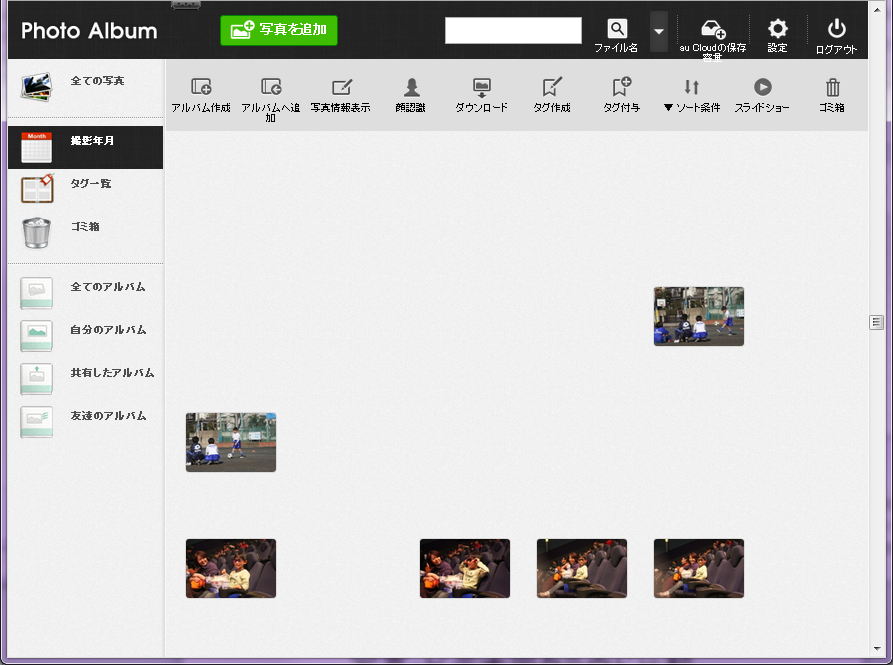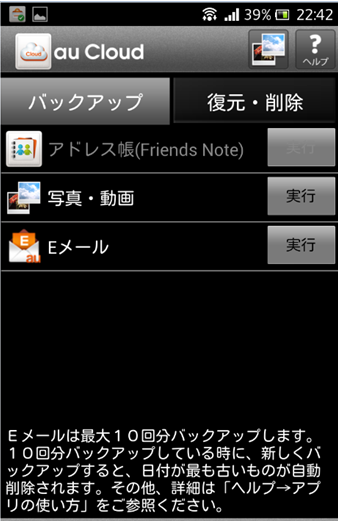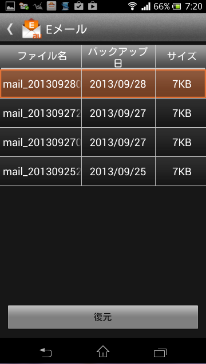「AUクラウド」を試してみました。 AUのスマホを契約すると、殆ど自動的(半強制的?)に付いてくる「AUスマートパス」に含まれているサービスです。
「AUスマートパス」は、アプリや割引券などがメインの機能です。 そのなかにある「AUクラウド」は、オマケのような位置づけだろうと思います。 たとえオマケであろうが、50ギガバイト容量がちゃんと使えるのであれば、お得感があります。 さて、実際はどうなのでしょうか?
Auクラウドへのアップロード
Au契約のスマホからのアップロードは超簡単です。 例えばAndroidスマホなら、「au Cloud」というアプリをインストールしておけばよいのです。 あとは、スマホで撮影した写真をクリックするだけで「AU クラウド」にアップロードできます。
クラウドサービスという名前は色々な意味で使われていますが、「AUクラウド」はスマホのデジカメ写真をインターネットで保管する用途に限定されているので、簡単に使えるサービスです。 (逆に言うと、これしかできません!)
Auの Android スマホで使うときは、 「au Market」を起動して、「au Cloud 」というソフトを検索してインストールします。
注意点! 「Cloud」で検索しましょう。 カタカナの「クラウド」で検索しても出てきません!
このソフトさえインストールしてしまえば、あとは簡単です。
アップロードするファイルを選択するだけで、スマホの写真がクラウドサービス(インターネットのこと)に自動転送されます。
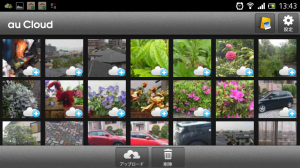
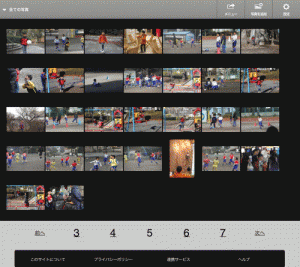
パソコンから「Auクラウド」への入り方
スマホから送り込んだ写真を、パソコンで確認するのも簡単です。
最初だけAuIDのサイトにアクセスして、AuIDとパスワードを入れてログインします。
(Step 1) AuID (https://id.auone.jp/index.html)
- 準備1: AuIDを確認。(※初期は携帯の電話番号11桁)
- 準備2: AuIDに「ニックネーム」を設定する。(最初だけ)
このあとは、Auクラウドのサイトに行けば、アップロードした写真をブラウザで確認できます。
(Step 2) Auクラウド (https://au-photo.auone.jp/pc/main/)
私は、2つAuIDを持っていて、それぞれにAuクラウドが付いていました。 この結果アップロード先も二つに分かれてしまいました。 Webで二つのアップロード先を切り替える場合は、Step1でログアウト→再ログインと操作します。この後、同じブラウザで Auクラウドのサイトに行けば、切り替わった AuIDでアップロードされた写真を見ることができます。
クラウド上(Web)の動作が遅い
「Auクラウド」の欠点は、Web表示速度が遅くなることです。
Webでは、下の操作画面で写真を確認したり、写真をフォルダーに移動したりできます。 ところが、「Auクラウド」が混雑している時間帯になると、反応が猛烈に遅いのです! 特に写真数が多いと、フォルダー全体を表示するのに1分~2分ぐらいかかります。 これではもう、ストレスばっかりで到底使い物になりません。
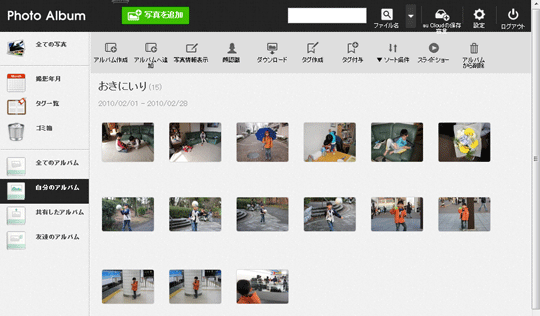
混雑しているときの画面を下にキャプチャーしてみました。 このように一時的に画面が白くなって、そこにポツリポツリとサムネィルが現れてきます。
例えば、1000枚の画像を入れたフォルダーをクリックした場合ですが、15分間経過して、ようやく2/3位が表示されます。 これは、ほぼ1秒に一個のサムネィルが現れる計算になります。ユーザとしては、これは遅くって待っていられないので、フォルダーに入れるファイル数は減らしておきましょう。
iPadからもアクセスしてみました。 やはりiPadの画面上にサムネィルが表示されるのが遅いです。 アクセス手段が、パソコンでも、iPadでも、関係ないようです。
アップロード速度
写真を約1000枚(容量1.04ギガバイト)準備して、ネットワークが空いている日曜日の朝に、自宅のネット回線(Au光・VSDL)からアップロードをやってみました。
- 1回目: 377KB/秒 (115MB 転送時間 5分5秒)
- 2回目: 384KB/秒 (121MB 転送時間 5分15秒)
自宅回線のスピードは、700KB/秒ぐらいです。 Auクラウドが空いている時間帯であれば、かなり速いスピードが出ていると思います。 これが、夜間などAuクラウドが混んでくると、とたんに遅くなってしまいます。
もっと早い回線を使って、他のクラウドサービスとアップロード速度比較をやってみました。 興味のある方は、こちらのページをご覧ください。
ダウンロード速度
クラウド上に保管したデータを、パソコンに戻す(ダウンロード)もやってみました。 こちらは高速で、64枚の写真ファイル(計77.5MB)を落とすのに55秒で終わりました。転送レートにして1410KB/秒と、アップロードの2倍のスピードになっています。
最初の20秒間ぐらいは、クラウド内でダウンロードする Zipファイルを作っていたようで、転送は全く行われませんでした。この部分を早くすれば、もっとスピードが出ると思います。
新機能・電子メールとアドレス帳のバックアップ
最近になって、Eメールとアドレス帳を、クラウドにバックアップできるようになりました。 下の画面で、Eメールを選択すると、全メールのバックアップができます。
残念なことは、クラウド上に保管されたEメールを読んだりする機能がないことです。
バックアップを復元するときは、下の画面でバックアップ日を選択してから「復元」ボタンを押します。
操作は簡単で良いのですが、実際にやってみると3つほど注意点があります。
- 全メールが復元される(一部分だけの復元はできない)
- 同じ内容のメールがあると、2重になってしまう。 (復元するときは、スマホのメールを全部消してから)
- 復元されたメールは、すべて受信フォルダーに入ってしまう。 (フォルダ分けは無視される)
「非常用」のバックアップ機能として使うのなら、有効だと思います。 もうちょっと進化させてもらえれば、もっと使えるので将来に期待しましょう。
勝手な結論
スマホで撮った写真とビデオの保管に特化したクラウドストレージです。 クラウドという名前なのですが、ハードディスクのバックアップを取るような使い方はできません。
現状は、時間帯によって表示レスポンスが悪くなることが問題です。。。これさえ早くなればスマホの写真保存に使えると思います。
スマホで撮った写真とビデオを保管するのが目的であれば、もっと良い無料のWebサービスがあります。 おすすめは「SugarSync」、あるいは「Copy」です。 両方ともにWebでの表示も素早くて、ストレスがありません。 「Sugar Sync」は、無料で使える容量が5GBしかありませんが、Webでスライドショーに切り替えて楽しむことができます。 「Copy」は、最初から容量が15GBもあり、お友達を紹介することで5GBずつ容量を増やすことができます。
両方とも、Auクラウドと同じくらい簡単に始めることができます。。。(つまりアプリを入れてユーザIDとパスワドをセットするだけです。) アップロード速度は別ページのまとめを読んで貰うとわかりますが、スピードが不安定なAuクラウドに対して、SugarSync、Copy、両方とも安定して早いです。